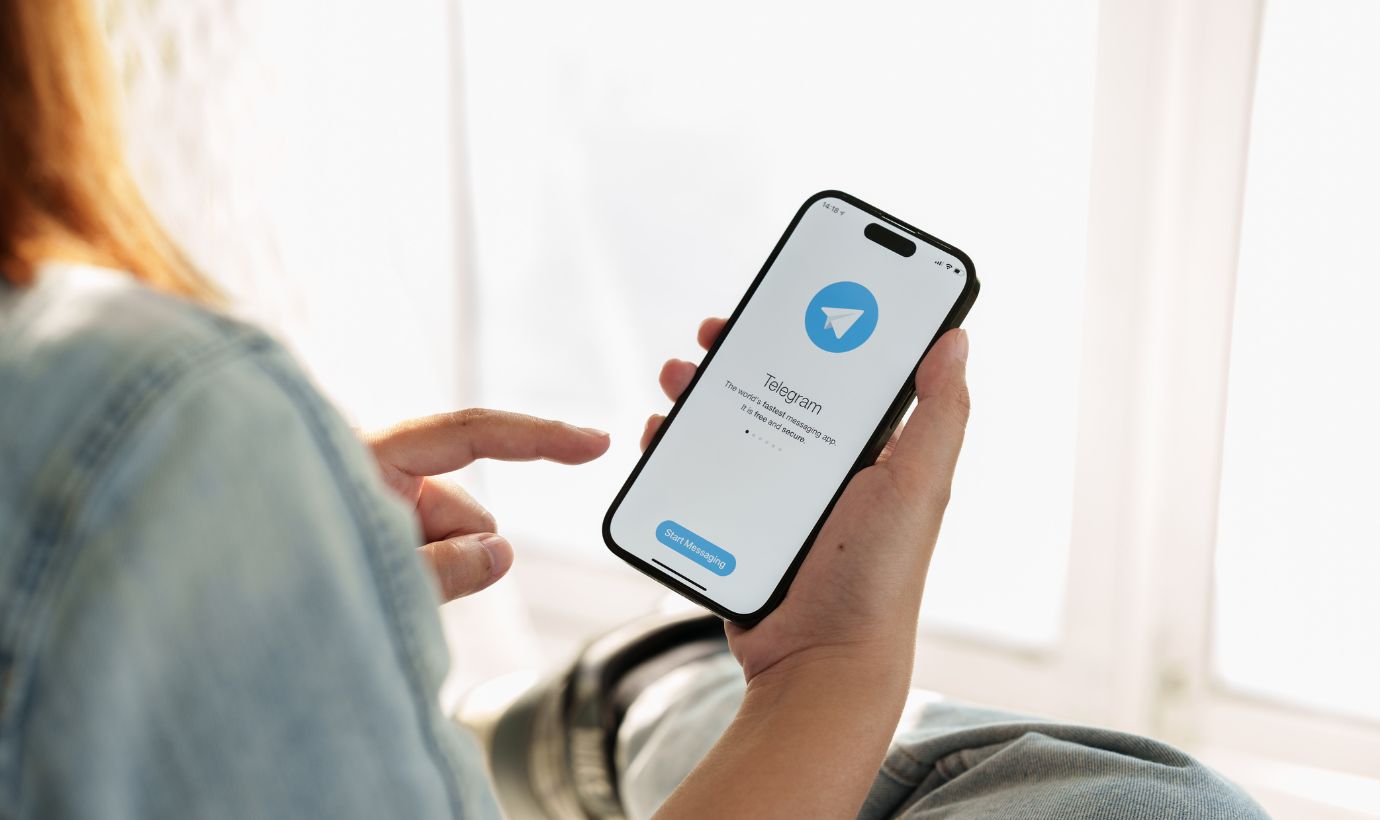En la era digital actual, Telegram se ha convertido en una de las plataformas de mensajería instantánea más populares y versátiles. Entre sus numerosas funciones, la posibilidad de compartir y recibir videos es una de las más destacadas. Sin embargo, ¿qué sucede cuando deseamos conservar esos valiosos videos en nuestros dispositivos?
En este artículo, exploraremos a fondo cómo descargar videos de Telegram de manera sencilla y efectiva. Descubriremos métodos que permiten a los usuarios guardar sus videos favoritos de Telegram para disfrutarlos en cualquier momento y lugar. Acompáñanos en este viaje para desvelar los secretos detrás de esta útil habilidad digital.
¿Cómo descargar los videos de Telegram de un chat?
Cuando se trata de gestionar y descargar videos desde la plataforma de mensajería Telegram, pueden surgir algunas dudas. A menudo, los usuarios se encuentran con la necesidad de descargar múltiples videos de un chat o grupo de manera eficiente. Afortunadamente, Telegram ofrece varias soluciones para abordar esta cuestión.
Descargar videos en PC
La mayoría de las personas asocian Telegram con una aplicación móvil, pero aquí radica un aspecto importante: a diferencia de WhatsApp, Telegram también tiene una versión de escritorio para Linux, Mac y Windows llamada «Telegram Desktop». Esta versión es fundamental para descargar todos los archivos que te han enviado en un solo chat.
El proceso es sencillo:
- Descarga e instala Telegram Desktop en tu computadora.
- Abre el chat (puede ser un chat privado, un grupo o un canal) desde el cual deseas descargar los archivos.
- En el menú del chat, selecciona la opción «Exportar historial del chat».
A partir de aquí, los pasos son bastante intuitivos. Puedes elegir los contenidos específicos que deseas descargar, establecer un límite de tamaño (hasta 2 GB), seleccionar el formato de exportación (HTML o JSON), definir la ubicación de descarga y, si es necesario, especificar un rango de fechas. Luego, simplemente haz clic en «Exportar» y espera a que Telegram prepare el paquete de descarga.
Una vez completado, encontrarás los archivos organizados en carpetas según su tipo: fotos, videos, documentos e incluso stickers. Es importante tener en cuenta que Telegram duplica las imágenes, almacenando tanto la versión original como una miniatura, por lo que es aconsejable hacer una limpieza posterior eliminando los archivos «thumb» que no necesitas.
Descargar videos en dispositivo móvil
Para descargar videos de Telegram en tu dispositivo móvil de forma eficiente, Telegram ofrece un útil gestor de descargas. Comenzar es simple: cuando recibas un archivo o desees descargar uno que te hayas enviado, solo tienes que tocar el archivo para iniciar la descarga.
Mientras los archivos se descargan, encontrarás el botón del gestor de descargas en la parte superior derecha de la pantalla principal, junto al botón de búsqueda. Este botón presenta un icono de una flecha hacia abajo.
Al pulsar el botón del gestor de descargas, accederás a una pantalla dividida en dos secciones. En la parte superior, verás los archivos en proceso de descarga, y en la parte inferior, los archivos que se descargaron recientemente. Para gestionar las descargas, puedes pausar una descarga específica o detener todas las descargas con los botones correspondientes.
Además, si seleccionas el botón «Ajustes» en la sección de «Descargas recientes», podrás acceder a opciones adicionales. Aquí puedes administrar el almacenamiento local, permitiendo la eliminación de archivos para liberar espacio, y también tienes la opción de borrar la lista de descargas recientes, manteniendo así tu interfaz más organizada. El gestor de descargas de Telegram en dispositivos móviles facilita la administración de tus archivos descargados de manera efectiva.
¿Por qué no se descargan mis videos de Telegram?
Si te encuentras con la frustración de que los videos de Telegram no se descargan adecuadamente en tu dispositivo, existe una solución práctica. Puedes abordar este problema accediendo a los ajustes de la aplicación y eliminando los archivos descargados previamente. Al hacerlo, no estás eliminando los datos en sí, sino la copia local que se almacena en tu dispositivo.
Esta acción libera espacio y a menudo resuelve los problemas de descarga. Telegram, al igual que muchas aplicaciones, guarda una copia de los archivos en la memoria interna del dispositivo, y al eliminar la caché desde los ajustes de la aplicación, puedes solucionar los obstáculos que impiden la descarga exitosa de tus videos.
¿A dónde van los videos descargados de Telegram?
Cuando decides descargar videos de esta app de mensajería, es natural preguntarse dónde se almacenan exactamente en tu dispositivo. La ubicación de estos archivos puede variar según el sistema operativo de tu dispositivo, ya sea Android o iOS.
En el caso de Android, encontrarás la carpeta de descargas de Telegram siguiendo estos sencillos pasos:
- Abre el organizador de archivos en tu dispositivo Android, que puede ser la aplicación «Files de Google» o cualquier otra aplicación de administración de archivos que prefieras.
- Accede a «Almacenamiento interno». Aquí es donde se almacenan los archivos descargados en tu dispositivo.
- Si estás buscando videos específicos que descargaste de Telegram, dirígete a la carpeta «Pictures» (Imágenes) y luego a la subcarpeta «Telegram». Dentro de esta subcarpeta, encontrarás todos los videos que has descargado de la aplicación.
Esta ubicación te permite acceder de manera rápida y sencilla a los videos que has guardado desde Telegram en tu dispositivo Android. En el caso de dispositivos iOS, la ubicación de las descargas puede variar, pero el proceso general sigue siendo bastante similar.
Esperamos que este artículo sobre cómo descargar videos de Telegram te haya sido tan útil como lo es esta app de mensajería que cada vez más personas están utilizando; ¡No te quedes atrás y empieza a usarla tú también, incluso sabiendo cómo descargar videos de ella!